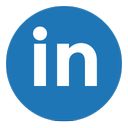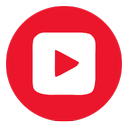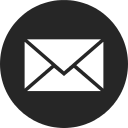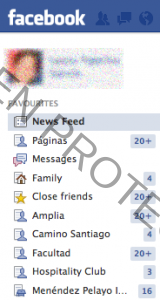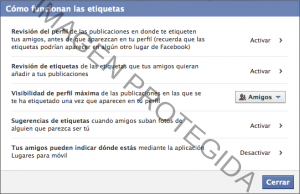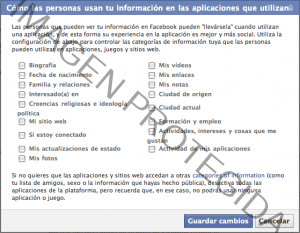Este domingo, 16 de octubre, Facebook lanza para todos los públicos sus nuevos perfiles, que desde hace bastante tiempo están disponibles para una pequeña parte de sus usuarios (desarrolladores de aplicaciones y personajes influyentes del mundo de la comunicación).
Yo ya he instalado el mío, y puedo decir que Facebook Timeline me gusta mucho. El aspecto es más llamativo que nunca y los grandes adictos a esta red (como yo) podemos echar la vista atrás a determinados momentos de nuestro pasado reciente y comprobar cómo ha ido creciendo el número de amigos según los meses, qué cosas escribíamos en momentos tristes o en momentos alegres, etc.
Por otra parte, me he enfrentado de nuevo al caótico proceso de configuración de la privacidad. Desde que aparecieron las listas inteligentes y la selección de usuarios en cada post (copiando el maravilloso sistema de Google Plus), las condiciones se habían vuelto demasiado enrevesadas. Para empezar, bastantes contenidos habían pasado a ser, como por arte de magia, totalmente públicos, y los que eran «bastante privados» dejaron de serlo tanto. Me explico:
Me di cuenta de todo cuando una conocida de Facebook, amiga de una chica a la que yo había etiquetado en un estado, comentó en él. Me sorprendió mucho porque, por ejemplo, en las fotos existía la opción de «permitir que los amigos de las personas etiquetadas en mis fotos puedan verlas». Yo la tenía desactivada y daba por hecho que las condiciones de las otras publicaciones serían las mismas…
Estaba equivocada. Busqué información por todas partes y, al final, después de mucho esfuerzo inútil, hallé la respuesta en el centro de ayuda de Facebook: esta red social no tiene el mismo concepto de «amigo» que tengo yo… Cuando se selecciona la opción «solo amigos» para compartir contenido, este pasa a estar disponible para nuestros amigos y para todos los amigos de las personas etiquetadas en nuestros posts y en nuestras fotos. Es decir: la antigua configuración de «amigos de amigos» (o los extended circles de Google Plus).
Como la historia no acaba aquí, he querido escribir algunas claves para configurar la privacidad de Facebook correctamente, ya que soy consciente de lo enrevesados que son los ajustes.
- Utiliza las listas inteligentes: si quieres que el concepto de «amigo» de la red social encaje más con el tuyo, agrupa a todos tus «amigos de verdad» en las listas apropiadas para ello y cambia la configuración de toda tu información personal, tus publicaciones y tus fotos.
- Lista restringida: Facebook ha creado para ti una lista que, automáticamente, deniega el acceso a toda aquella información que tú no hayas compartido públicamente (para todos). Un poco de esfuerzo menos en esta dura tarea…
- Accede con frecuencia a los ajustes de privacidad (los tienes en una pestaña desplegable a partir de una flechita en la esquina superior derecha). Conseguirás mantenerte informado de los cambios que vaya realizando Facebook y podrás responder a ellos a tiempo.
- Cuando estés en esta página de configuración, elige «Personalizado» y, en «Personas y listas concretas», añade las listas con las que quieras compartir todo. Después, incluye a todos tus «contactos no deseados» y sus listas en el apartado «Ocultar esta información a…».
- Etiquetas: en la parte de abajo de la»Configuración de la privacidad», podrás cambiar los ajustes para que Facebook te pida permiso antes de publicar algún contenido de otro usuario en el que aparezcas etiquetado. Puedes aprobar o rechazar el contenido o eliminar las etiquetas desde tu perfil.
- Aplicaciones: sigue más abajo en tu configuración de privacidad para descubrir que puedes proteger un poco los datos de tus contactos. Si utilizas aplicaciones asociadas a Facebook (juegos, servicios como Hootsuite o Tweetdeck, etc.), te recomiendo que desactives todas las casillas que te van a aparecer por defecto activadas… Así habrá menos información personal (tuya y de tus contactos) utilizada por terceros.
- Desaconsejo la opción «Limitar la visibilidad de publicaciones anteriores» porque se limita a devolver la configuración «Amigos» a todo tu contenido público. Si quieres ir uno por uno para lograr más eficacia y evitar el ya mencionado problema de los «amigos de amigos», lee el siguiente punto.
- Cuando se active tu nuevo perfil a partir de este domingo, accede a él, elige una imagen de cubierta que te guste y que no sea compremetedora (es pública y no puedes compartirla solo con ciertas personas) y pincha en «Ver tu actividad». De este modo accederás al historial de todas tus publicaciones desde que llegaste a Facebook y podrás filtrarlas según el tipo (eventos, estados, comentarios, aplicaciones, etc.) para configurar la privacidad de cada una de ellas. Es un trabajo pesado, pero considero que vale la pena…
Espero haberte ayudado con estas líneas. Si la información sigue siendo confusa, si sigues teniendo dudas, o si he incluido algún dato erróneo, escribe un comentario para seguir mejorando en este pequeño proyecto que es mi web.
En cuanto a la ocultación de mis datos de Facebook, me gustaría añadir que mi perfil en esta red es exclusivamente para uso privado. Si quieres contactar conmigo en Internet, puedes hacerlo a en otras redes sociales o
Imágenes: propias. Capturas de pantalla tomadas en Facebook.
——————————————————————————————————————————-